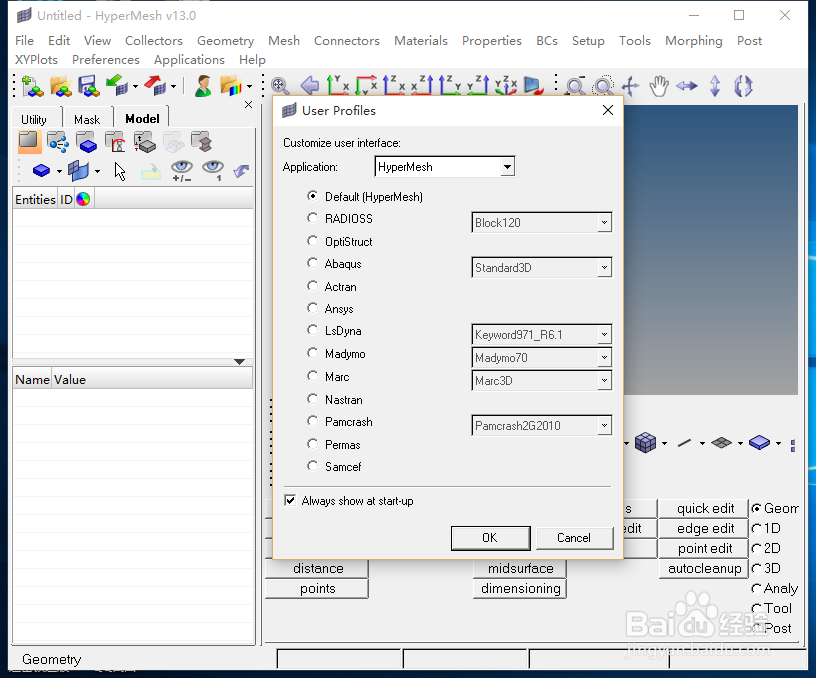Altair HyperWorks 是一个创新、开放的企业级CAE平台,它集成设计与分析所需各种工具,具有无比的性能以及高度的开放性、灵活性和友好的用户界面。
工具/原料
Altair HyperWorks Desktop 13安装文件
Altair HyperWorks Desktop 13 相关的破解文件
安装Altair HyperWorks Desktop 13
1、运行hw13.0_win64.exe,即Altair HyperWorks Desktop 13安装包,其他地方下载的安装包名称可能有所不同,进入安装界面
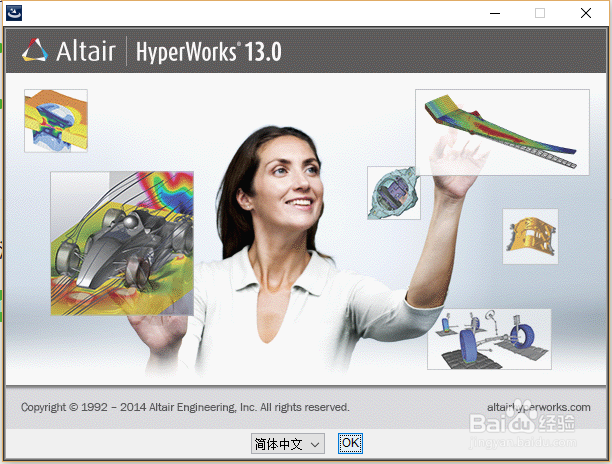
2、单击OK,进入正式的安装界面
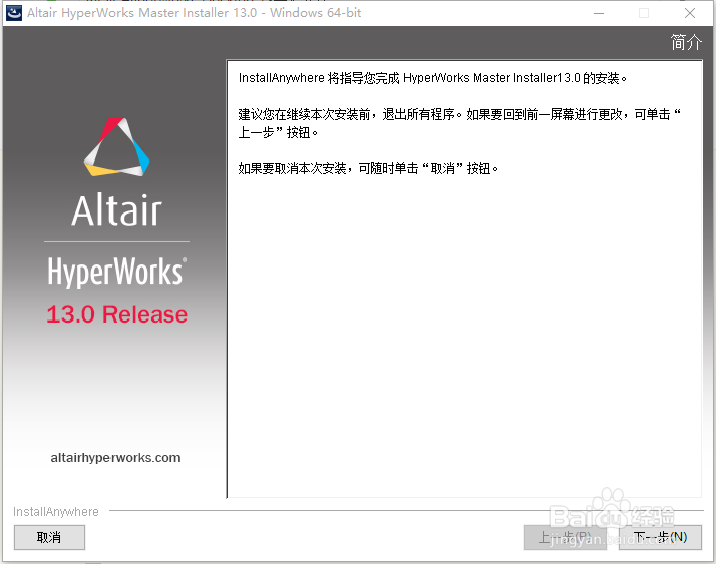
3、一直单击下一步,本文使用了默认路径进行安装
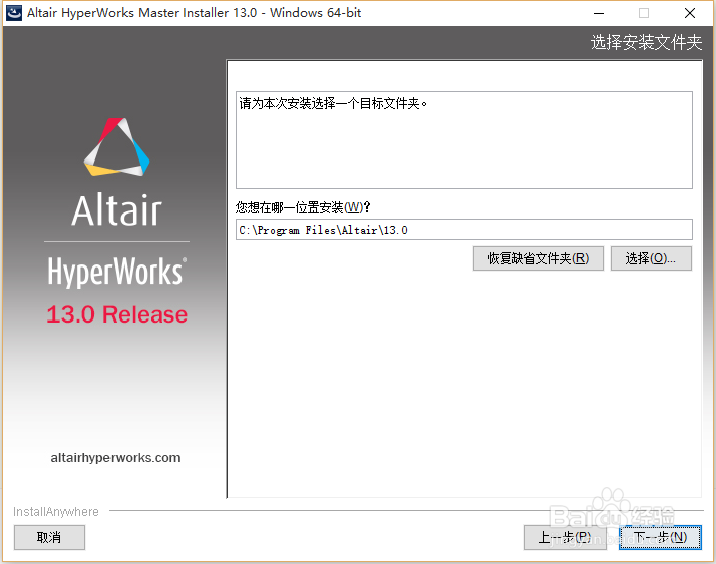
4、开始安装过程,需要耐心的等待一会儿
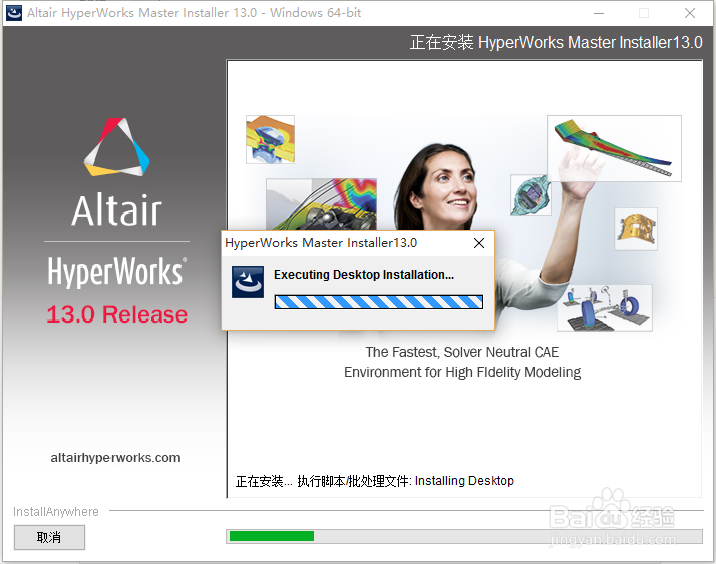
5、安装过程大约半个小时左右,我使用的是固态硬盘,机械硬盘的话可能更慢
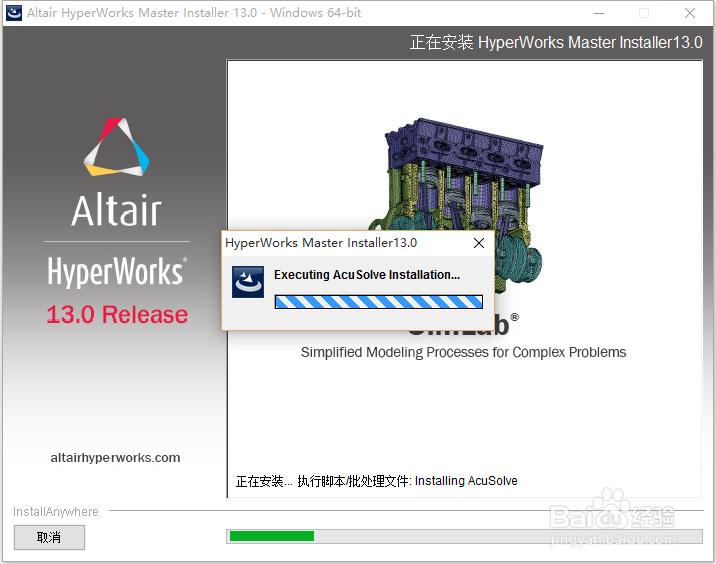
6、安装完成
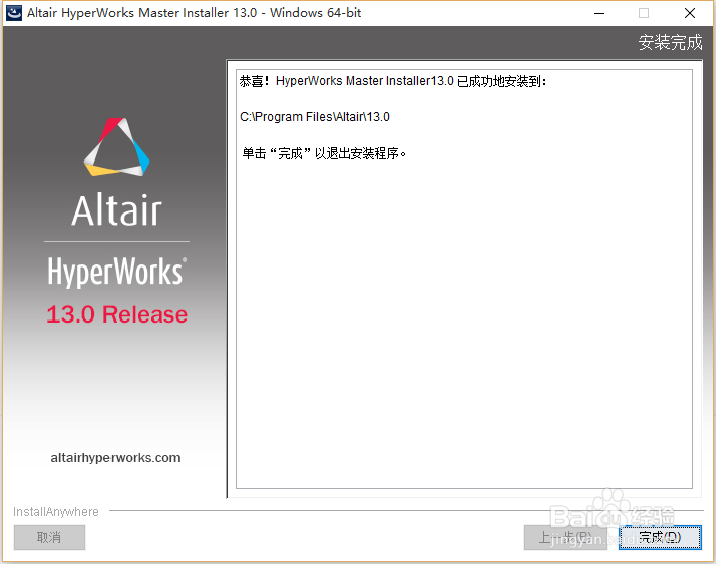
破解激活
1、解压下载的_SolidSQUAD_.zip文件,得到如下文件

2、打开C:\Program Files\Altair\13.0,如果是其他安装路径请打开相应的文件夹
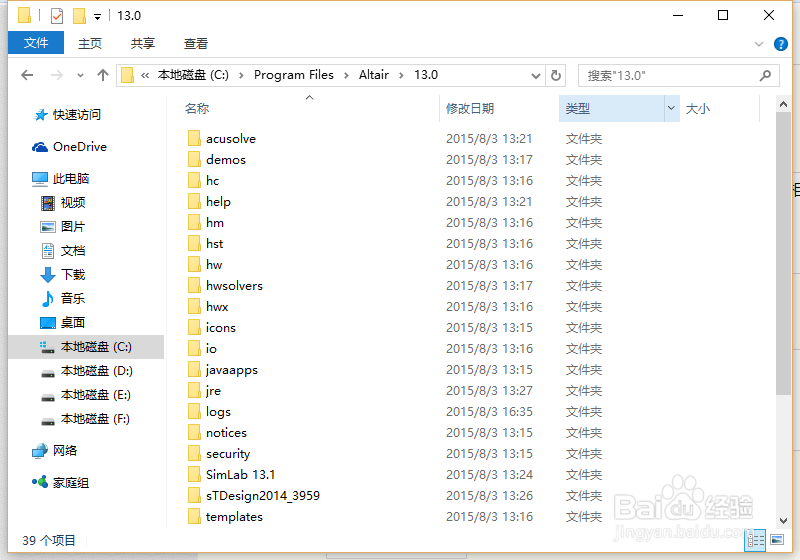
3、将刚刚解压_SolidSQUAD_.zip粘贴到本目录,破解完成。